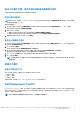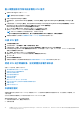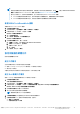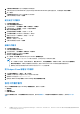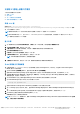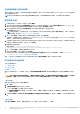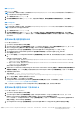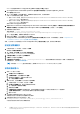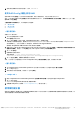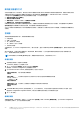Users Guide
Table Of Contents
- Dell EMC Server Deployment Pack Version 4.0 for Microsoft System Center Configuration Manager 使用者指南
- 簡介
- 使用 Configuration Manager 前
- 在執行 System Center Configuration Manager、2012 SP2、2012 R2 SP1、2012 R2、2012 SP1 或 2012 的系統上使用 Dell EMC Server Deployment Pack。
- 故障排除
- 命令列選項
- 其他您可能需要的 Dell 文件
設定工作順序步驟,套用作業系統影像及驅動程式套件
本節說明套用作業系統影像及新增 Dell 驅動程式所需的步驟。
套用作業系統影像
註: 開始此工作前,請確定 Configuration Manager 中的 Operating System Images (作業系統影像) 樹狀結構中,已經有必要的
作業系統影像檔案 (.wim 檔)。
套用作業系統影像:
1. 在 Task Sequence Editor (工作順序編輯器) 的左窗格,Deploy Operating System (部署作業系統) 下方,按一下 Apply
Operating System Image (套用作業系統影像)。
2. 選取下列其中一個選項:
● Apply operating system from a captured image (從擷取的影像套用作業系統)
● Apply operating system from an original installation source (從原始的安裝來源套用作業系統)
3. 瀏覽後選取作業系統位置,然後按一下 OK (確定)。
新增 Dell 驅動程式套件
1. 在 Task Sequence Editor (工作順序編輯器) 的左側,Deploy Operating System (部署作業系統) 的下方,按一下 Apply Driver
Package (套用應用程式套件)。
2. 按一下 Browse (瀏覽)。
Select a Driver Package (選擇驅動程式套件) 視窗隨即顯示。
3. 按一下 Dell PowerEdge Driver Packages <OM Version> (Dell PowerEdge 驅動程式套件 <OM 版本>)。
Dell EMC Server Deployment Pack 中可用的驅動程式套件清單隨即顯示。
4. 為 PowerEdge 伺服器選取套件,例如 Dell R720-Microsoft Windows 2008x86 OMx.x 版本。
5. 按一下 Apply (套用)。
註: 在部署作業系統後,請確定安裝的大量儲存裝置驅動程式與工作順序所指定的相同。如果您發現任何的差異,請手動更
新驅動程式。
部署工作順序
部署工作順序的方法
現在工作順序已經備妥,請使用下列方法部署您已建立的工作順序:
● 透過 CD 部署
● 透過 USB 部署
● 透過 PXE 部署
如需更多資訊,請參閱 System Center Configuration Manager 的線上說明文件。
Dell Deployment ToolKit
Dell Deployment ToolKit (DTK) 包含一組公用程式、範例指令碼和範例設定檔,可用來部署及設定 Dell 系統。您可以在預作業系統環
境以可靠的方式使用 DTK 建立指令碼式與 RPM 式安裝以部署大量的系統,而不變更其目前部署程序。使用 DTK 您可以在 BIOS 模
式中於 Dell 系統上安裝作業系統。
註: 如果包含開機的重要驅動程式的資料夾不存在,則精靈會顯示錯誤訊息。
在執行 System Center Configuration Manager、2012 SP2、2012 R2 SP1、2012 R2、2012 SP1 或 2012 的系統上使用 Dell EMC
Server Deployment Pack。
11